가로 모드에서 찍은 이미지를 보려면 장치를 해당 방향으로 회전해야 합니다. 근데 가끔은 폰을 아무리 돌려도 안돌아가
이 실패의 원인은 여러 가지가 있습니다. 시행 착오 솔루션을 사용해야 할 수도 있지만 나중에보다 빨리 솔루션을 찾을 수 있기를 바랍니다.
기본 솔루션
명백한 솔루션을 제거합시다. 때로는 간단한 재부팅으로 작업이 완료됩니다. 그래도 작동하지 않으면 실수로 화면 회전 옵션을 껐는지 확인하십시오. 화면 회전이 이미 켜져 있으면 껐다가 다시 켜보십시오.
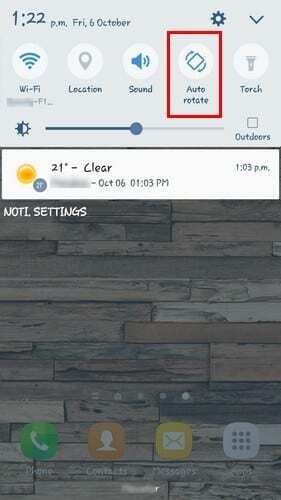
이 설정을 확인하려면 디스플레이 상단에서 아래로 스와이프하세요. 거기에 없으면 다음으로 이동하십시오. 설정 > 디스플레이 > 화면 회전.
G-센서 및 가속도계
Android 기기가 자동으로 회전하지 않는 또 다른 이유는 G-센서 또는 가속도계가 오작동하기 때문입니다.
먼저 몇 가지 테스트를 실행하여 센서가 실제로 오작동하는지 확인하십시오. 다음과 같은 앱을 사용하여 이 작업을 수행할 수 있습니다. 센서 멀티툴 그리고 센서 테스트.
센서가 실제로 제대로 작동하지 않는 경우 통합 기능이나 다음과 같은 타사 앱을 사용하여 휴대전화를 다시 보정할 수 있습니다. GPS 상태 및 도구 상자.
일부 전화기에서는 통합 기능을 사용하여 전화기를 재보정할 수 없지만 다른 전화기에서는 가능합니다. 예를 들어 Sony는 센서 보정을 허용하지 않지만 LG는 할 것입니다. LG 폰으로 그냥 가세요 설정 > 일반 탭 > 모션. 따라야 할 일련의 지침이 표시되며 모든 일이 순조롭게 끝날 것입니다.
타사 앱을 범인으로 삭제
잘못 코딩된 앱은 모든 유형의 문제를 일으키는 것으로 알려져 있습니다. Android 회전이 중지되기 전에 마지막으로 설치한 앱을 찾습니다.
그 당시에 어떤 앱을 설치했는지 기억나지 않는다면 원인이 될 수 있다고 생각되는 앱을 제거하세요. 나중에 쉽게 복구하는 방법을 알려 드리겠습니다.
Android 기기를 안전 모드로 전환하는 방법은 휴대전화 유형에 따라 다릅니다. 대부분의 전화기에서 일반적으로 작동하는 기술은 다음과 같습니다.
- 휴대전화를 끄세요
- 5초 후 전화기 로고가 보일 때까지 전원 버튼을 길게 누릅니다.
- 로고가 보이면 손을 떼고 즉시 볼륨 낮추기 버튼을 누릅니다.
- 전화가 재부팅 될 때까지 볼륨 작게 버튼을 계속 누르십시오.
- 전화가 켜져 있을 때 디스플레이 하단에 안전 모드 로고가 표시되어야 합니다.
이름이 기억나지 않는 앱을 복구하려면 Google Play를 열고 햄버거 아이콘을 탭하세요. 내 앱 및 게임을 탭하고 라이브러리 탭을 선택합니다. 여기에 최근에 제거한 모든 앱 목록이 표시됩니다.
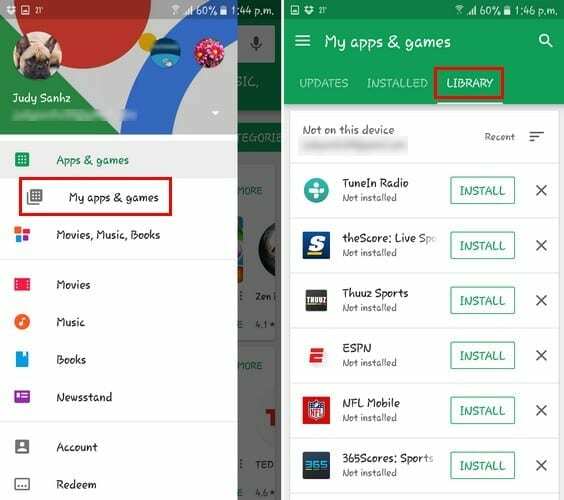
회전 제어 앱
자동 회전 버튼이 원인일 수 있다고 의심되는 경우 기능에 액세스하는 방법을 변경할 수 있습니다. 사용할 수 있는 인기 있는 앱은 회전 제어.
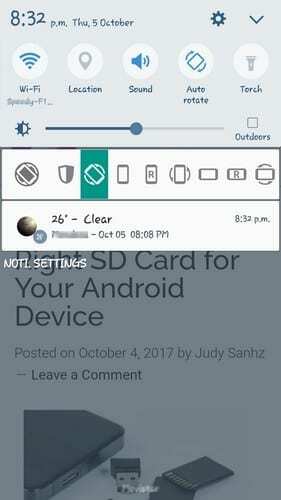
이 앱은 다른 앱이 화면 방향을 변경하는 것을 방지합니다. 따라서 회전 제어는 둘 이상의 앱이 기능에 액세스하는 경우 충돌을 쉽게 피할 수 있습니다.
기기의 디스플레이 상단에서 아래로 스와이프하고 앱을 자동 회전할지 아니면 특정 모드를 유지할지 선택합니다.
다른 모든 방법이 실패하는 경우
모든 방법을 시도했지만 Android 기기가 여전히 회전하지 않는다고 생각되면 서비스를 받을 때입니다.
그곳에서만 해결할 수 있는 몇 가지 하드웨어 문제에 직면할 수 있습니다. 장치가 아직 보증 기간 중이라면 어쨌든 보증을 받아야 합니다.
결론
아무도 스마트폰을 갖는 것이 단점이 없을 것이라고 말한 적이 없습니다. 결국에는 자신에게 맞는 방법을 찾을 때까지 시행착오를 거쳐야 합니다. 당신이 사용하는 방법을 놓쳤습니까? 의견을 남기고 우리와 공유하십시오.